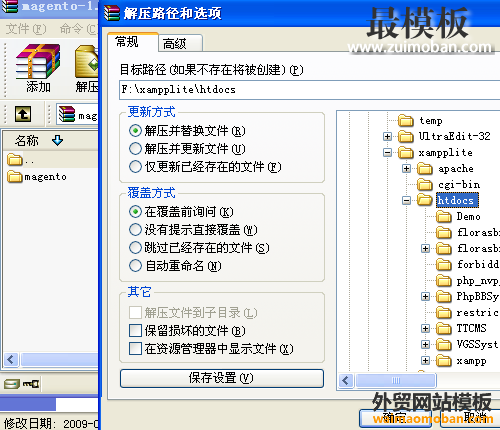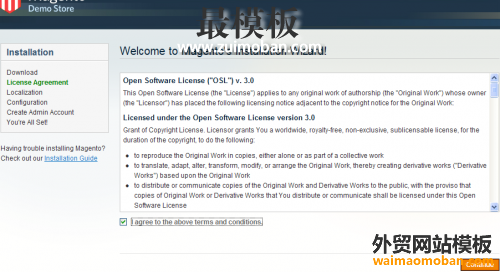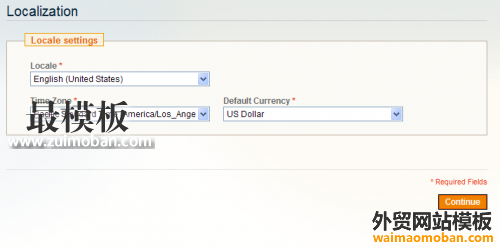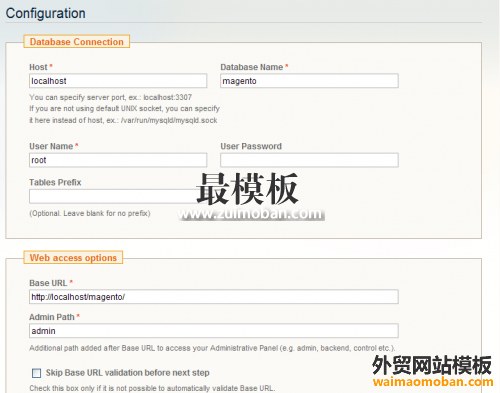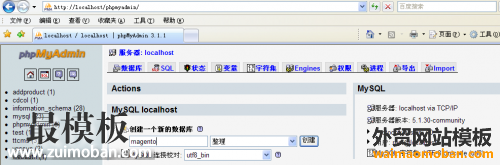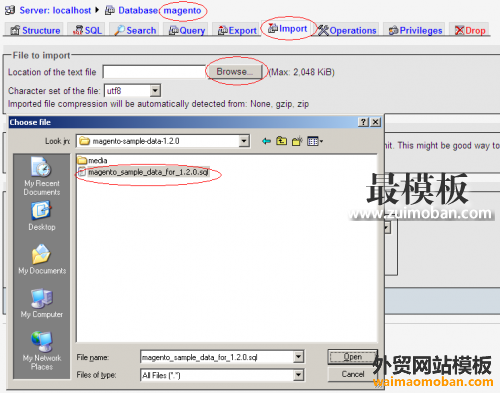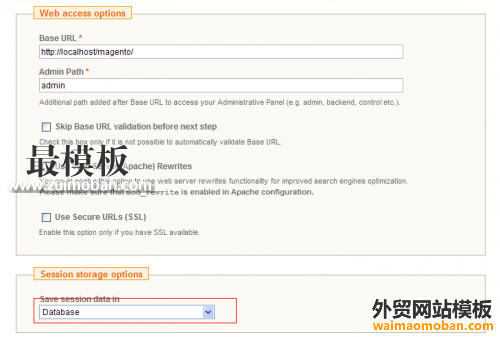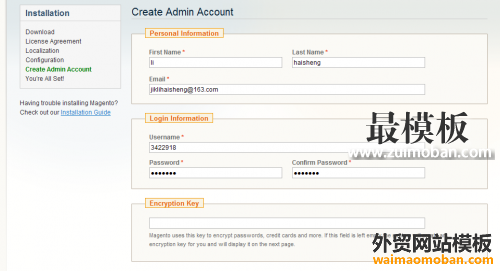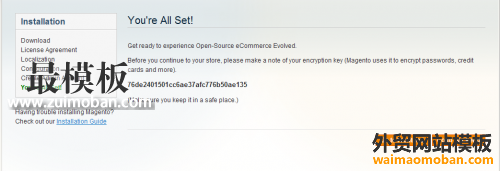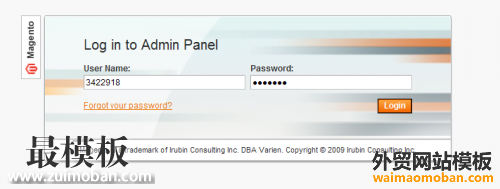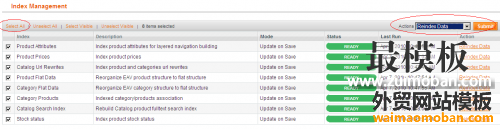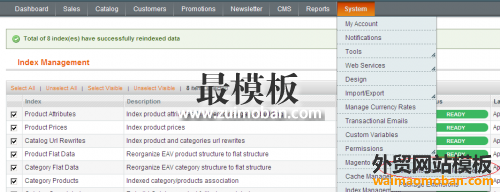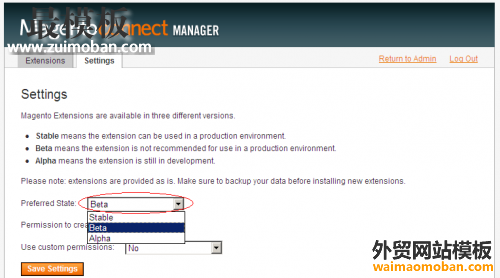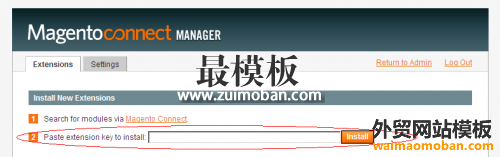Magento安装总体分下载,安装,汉化与后台优化,以下由网简述,请翻页查看了 从官方网站(http://www.magentocommerce.com/download)下载最新版本的magento及示例数据。
2.安装 在安装之前,确认你已经安装了php运行环境,并确保apache和mysql服务已经正常运行。将解压后的目录放到web目录下,如果要安装测试数据需要把Sample Data中的media目录复制到magento安装目录中去。
打开http://localhost/magento 开始按照提示进行安装。
选择同意条款,下一步
选择时区和货币种类,下一步
如果未做相应设置可能会出现上面这种提示,因为magento是基于这些模块运行的。 到你的php.ini中找到这个下面这些内容:
extension=php_mcrypt.dll 确保前面的分号”;”已经被去掉 如果是xampp或者WAMPServer需要修改两个php.ini,xampp的在 apache\bin, WAMPServer在C:\wamp\bin\apache\Apache2.2.11\bin目录下, 在php.ini中做同样修改。 另外安装过程中创建数据库的时间比较长,需要临时修改PHP.ini中的一些设置:
max_input_time = 300 修改好之后重新启动apache服务,然后刷新页面之后弹出界面如下:
输入数据库名和数据库的用户名和密码,如果还没有数据库需要为magento手动创建一个新的数据库,WEB设置可以保持默认设置。
创建你的数据库 例如:
名称: magento 如果需要使用测试数据,需要在下一步之前导入sample data。选择新创建的数据库,在右边的窗口中选择导入(Import)功能,选择sample data压缩包中的数据文件magento_sample_data_for_1.2.0.sql 在弹出窗口中找到下载并解压缩的示例数据文件后,点击open后返回导入页面,点击右下角的GO开始导入数据。 导入数据后,再通过浏览器窗口进行magento系统的安装。
可以选择会话(session)数据保存在数据库(database)中,默认是在临时文件夹中以文件的形式存在
填写你登陆后台的密码和账号,继续下一步
到这里magento就已经安装完毕了,点击Go to Backend或者进入http://localhost/magento/index.php/admin/登陆你的后台。
如果安装了示例数据,再安装电子商务系统后,当访问具体商品时会出错,提示访问的页面不存在。这是因为系统生成的静态网址需要被更新,因此我们需要重新建立静态网址索引,登陆系统管理后台,进行system/index management页面,选择所有的索引(最重要的就是catalog url rewrites),然后选择重建索引(Reindex data)并执行。
重建索引后再访问具体商品时就能正常访问了。 3.汉化 在Magento 1.6版本中的后台默认已经支持中文,对前台需要我们手工进行汉化。 方法一,通过Magento Connect自动安装程序安装 在管理界面上选择Magento connect Manager进入插件安装管理界面
在www.magentocommerce.com网站上查找相关的插件: http://www.magentocommerce.com/extension/359/magento-community-modules–chinese-simplified-china-language-pack Magento Community Modules – Chinese Simplified (China) Language Pack KEY: magento-community/Locale_Mage_community_zh_CN 由于这个插件还处于beta版本,我们要先设置插件管理可以接受beta版本的程序(默认只接受稳定版本的插件)。 在setting页面上选择可以接受状态为Beta,然后点击保存设置
把这个KEY拷贝粘贴到插件管理界面上的插件代码文件框中,然后点击安装即可。
方法二,把汉化文件包拷贝到相关的目录下
把汉化包解压得到一个文件夹app,拷贝这个文件夹到安装目录下,覆盖其中的app文件夹即可。 (责任编辑:最模板) |
最详细的Magento安装教程
时间:2016-01-11 11:32来源: 作者: 点击:次
Magento安装总体分下载,安装,汉化与后台优化,以下由外贸网站模板网简述,请翻页查看了 1.下载 从官方网站(http://www.magentocommerce.com/download)下载最新版本的magento及示例数据。 系统程
顶一下
(1)
100%
踩一下
(0)
0%
------分隔线----------------------------
- 上一篇:网店系统Magento安装环境要求
- 下一篇:卸载magento插件的方法
- 热点内容
-
- Magento中产品属性筛选器的使用
在Magento中,提供了使用商品属性对产品进行筛选的功能,在分类...
- 给Magento网站添加在线客服ZOPIM
Magento网站有没有什么好的在线客服插件,目前国外用的最火的免...
- Magento通过前台代码修改客户所属的
Magento通过前台代码修改客户所属的客户组,Magento后台产品价格...
- magento模板主题安装
注意区分主题包和主题文件这两个概念。我们所使用的主题在主...
- Magento给新产品页面添加分页
本文介绍如何让magento创建一个带分页功能的新到产品页面,方便...
- Magento中产品属性筛选器的使用
- 随机模板
-
-
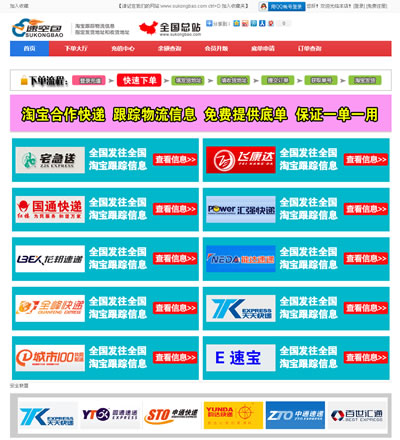 空包代发刷快递单空包网
人气:3590
空包代发刷快递单空包网
人气:3590
-
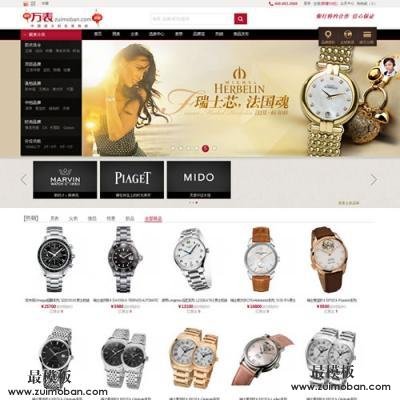 ecshop仿万表网2014网店模板
人气:941
ecshop仿万表网2014网店模板
人气:941
-
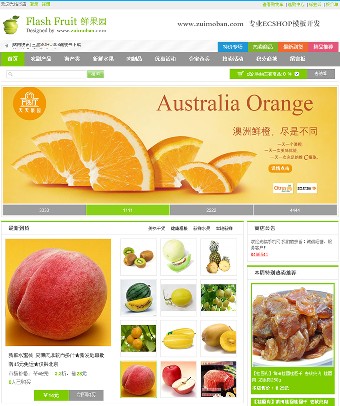 ecshop蔬菜水果模板|蔬菜水
人气:2128
ecshop蔬菜水果模板|蔬菜水
人气:2128
-
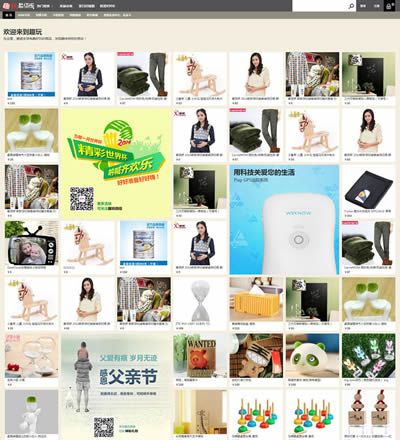 ecshop仿趣玩网2014模板带团
人气:519
ecshop仿趣玩网2014模板带团
人气:519
-
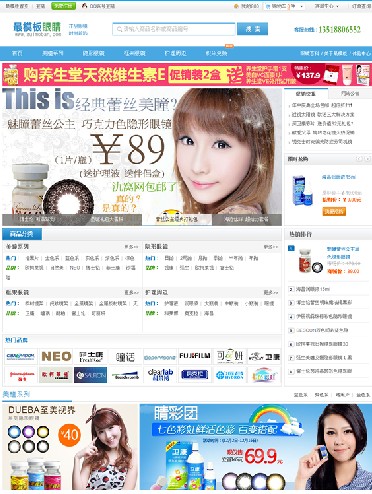 ecshop眼镜模板商城|眼镜网
人气:2924
ecshop眼镜模板商城|眼镜网
人气:2924
-
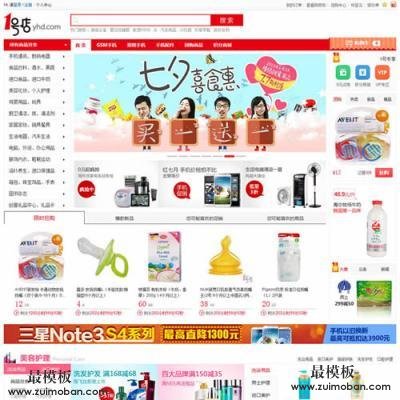 ecshop仿1号店2014豪华至尊模
人气:1165
ecshop仿1号店2014豪华至尊模
人气:1165
-